※今回は FTPが解る、テキストエディタで文字コードを指定する事が出来る。自分の使っているテーマのディレクトリ位置が解る。方が対象です。
WordPressで企業系ページを作っていると、ヘッダ、サイドバー、フッタ以外にも、同じ項目を使い回したい場合があります。
やり方は色々とあるかと思いますが、今回はショートコードを書いてしまう形での対処方を紹介します。

photo credit: D.Clow – Maryland via photopin cc
functions.php にショートコードプログラム
現在利用しているテーマフォルダの中にある functions.php にショートコードプログラムを書きます。
function myincludeFunc() {
$rtn = include 'myinclude.php';
return $rtn;
}
add_shortcode('myinclude', 'myincludeFunc');
名称「myinclude」や、myincludeFunc は好きな名前に変えてもらって結構です。
インクルードするファイルを作成
インクルードさせたい HTML を記述するファイルを作成します。
名称は何でも構いません。解りやすい名前を付けましょう。
今回は myinclude.php として作ります。
ファイルを作るのも、現在自分が使っているテーマフォルダに作るのが便利です。新規に作成する場合、文字コードは「UTF-8」改行コードは LF にしておきましょう。
$myinclude = <<< EOF [ここに普通に HTML を書く] EOF; return $myinclude;
を書き入れます。
[ここに普通に HTML を書く]の所には、自由に HTML を書き入れて下さい。改行があったり「”」ダブルクォートがあったり「’」シングルクォートがあっても平気です。
「ヒアドキュメント」と言って、
<<< EOF
から、
EOF;
を1つのドキュメントとして扱います。今回はそのドキュメントを変数「$myinclude」に代入します。
return $myinclude; とする事により、このファイルを呼ぶ inlude で直接変数にヒアドキュメントを入れる事が可能になります。
インクルードしたい箇所にショートコードを記述する
投稿や固定ページの編集を「テキスト」にして「[myinclude]」を書き入れる事により、myinclude.php に記述したヒアドキュメントが表示されます。
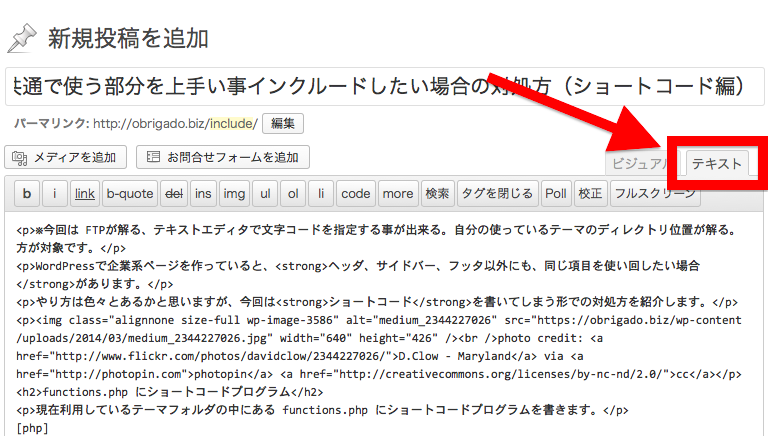
ちょっと編集したい場合は myinclude.php を編集すれば、すべてのページに反映されますので、メンテナビリティーが向上します。
まとめ
WordPress、とても便利ですね。しかし、たまにかゆい所に手が届かない場合があります。
そんな時は独自に拡張し、より便利に利用出来るようになる。これもまた、WordPress の良い所。
少しずつ手をかけて行き、自分好みの WordPress にして行きたいです。

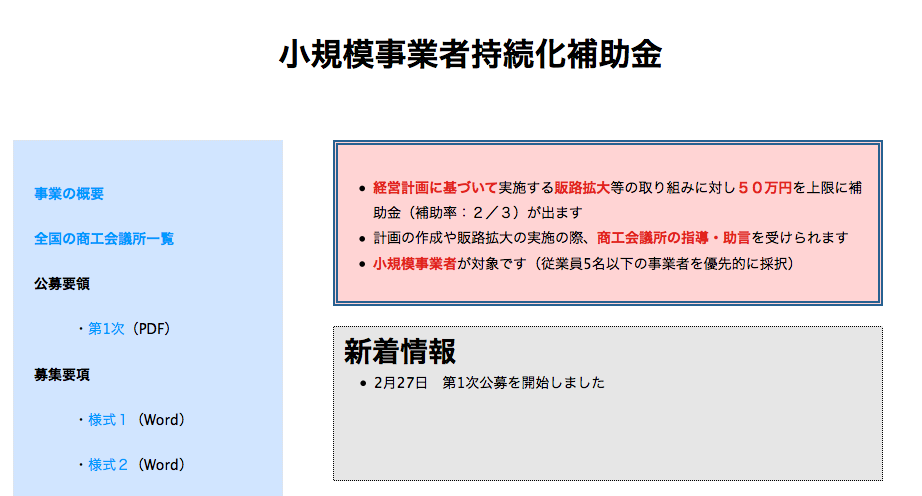
コメント